你是否厌倦了静态图片的单调乏味?想让你的照片或视频更加生动有趣吗?那么,gif在线制作绝对是你的不二之选!下面,我将为你介绍几种制作GIF的方法,让你轻松上手,快速制作出属于自己的动态图片。
一、使用在线gif制作工具
在线GIF制作工具只需上传图片,就可以生成GIF。具有即开即用,简单易上手的特点。
1. 启动您的网络浏览器,访问GIF动图在线制作工具:https://gif.55.la/
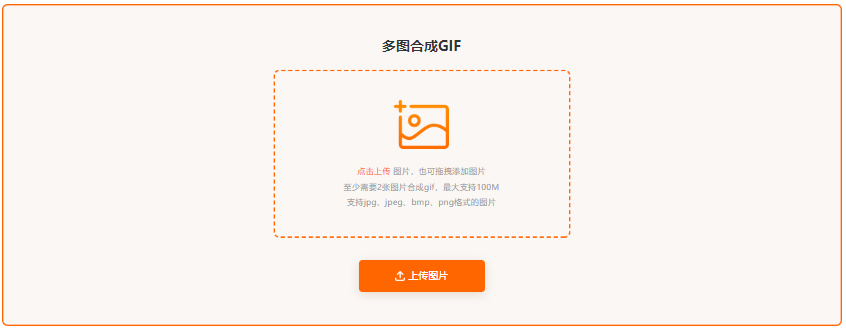
2. 按照网站的指引,上传所需的图片(至少两张)或一段视频,使用客户端进行操作体验会更佳。
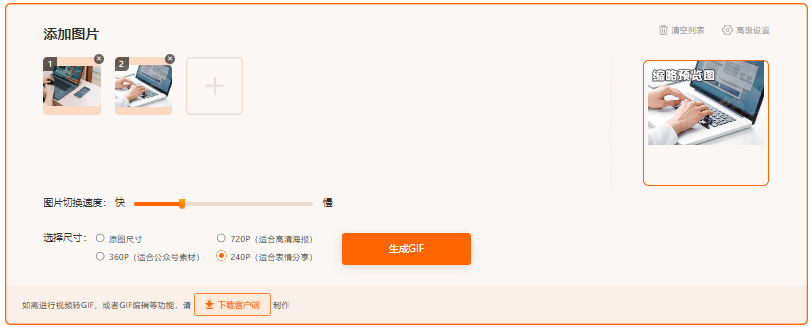
3. 在设置区域,精心调整动图的播放速度等参数,直到你满意为止。
4. 在预览环节,仔细检查确保一切无误,满足你的预期后,点击“生成GIF”按钮,即可完成你的创作。
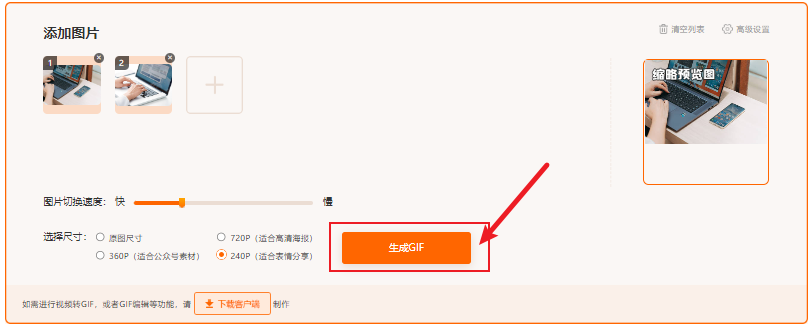
5. 使用网站提供的下载功能,将您亲手制作的GIF动图保存在您的个人设备上。
二、使用图像处理软件
如果你对GIF的制作有更高的要求,那么可以使用一些专业的图像处理软件,如Adobe Photoshop、GIMP等。这些软件功能强大,可以进行更精细的编辑和调整。
1.以Photoshop为例,你可以通过“文件”>“导入”>“视频帧到图层”选项,将视频导入为图层。
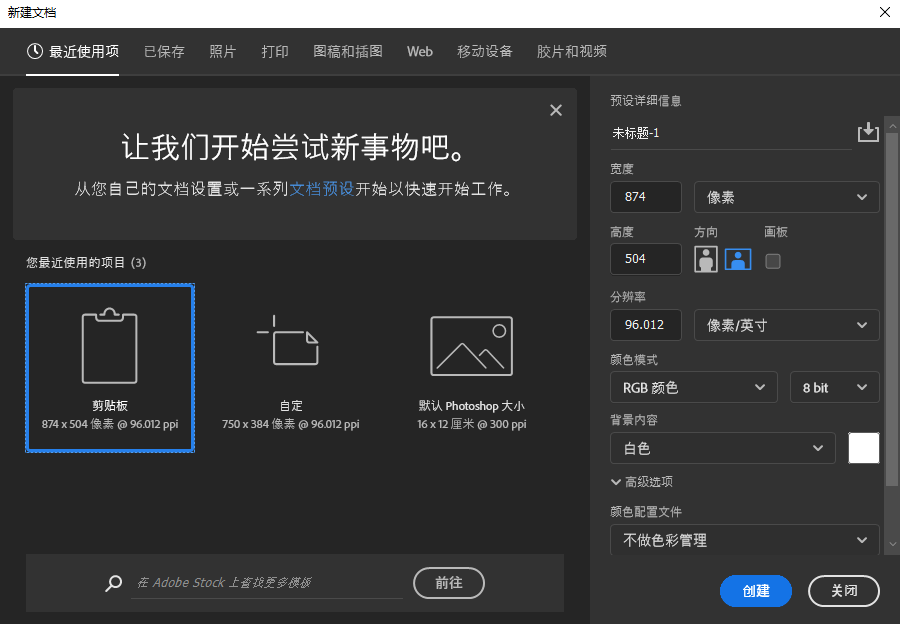
2.使用时间轴功能,然后选择需要的帧,调整图层顺序和时间。
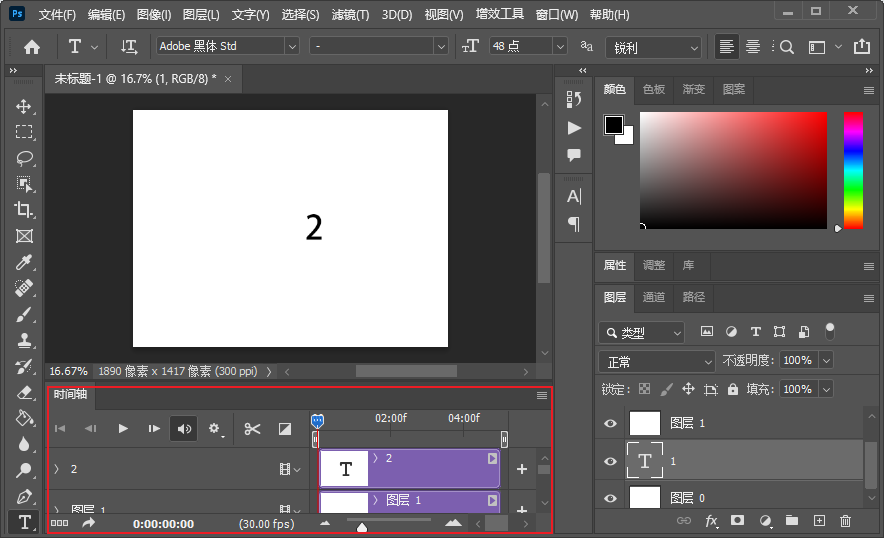
3.最后通过“文件”>“导出”>“存储为Web所用格式”选项,设置GIF的参数,然后点击“保存”即可。
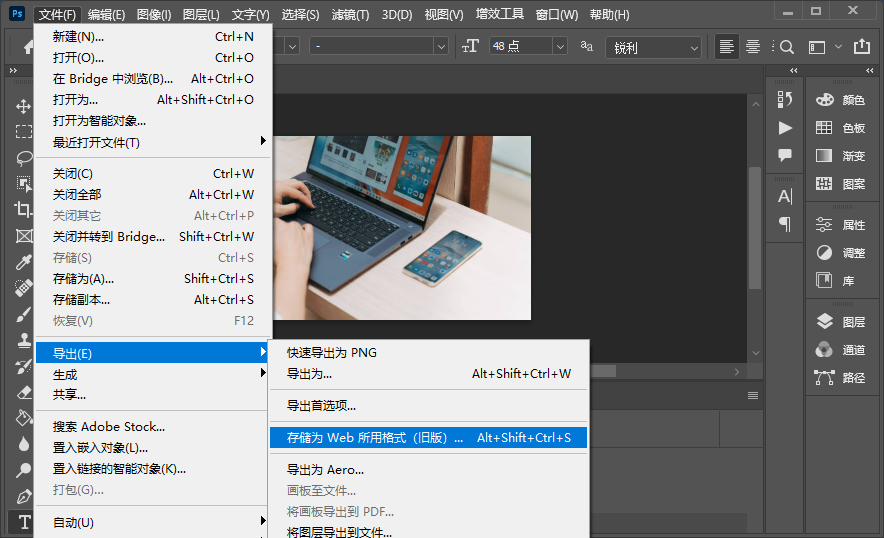
三、使用屏幕录制软件
如果你需要制作一些教程或演示类的GIF,那么可以使用屏幕录制软件录制屏幕上的操作和变化,然后生成GIF。
1. 首先,访问转转大师图片工具箱的官方网站,下载软件并完成安装过程。
2. 安装完成后,打开软件界面,点击选择"录屏转GIF"这一特色功能。
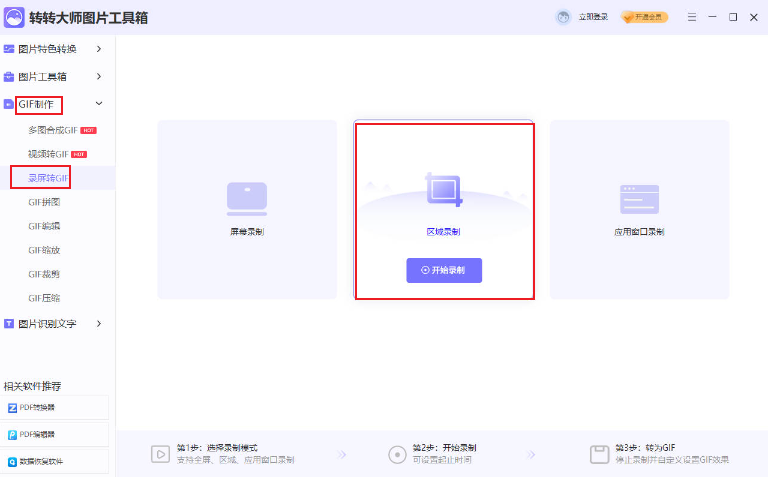
3. 在软件中设置你想要录制的屏幕区域,调整完毕后,点击"开始录制"以启动屏幕捕捉。
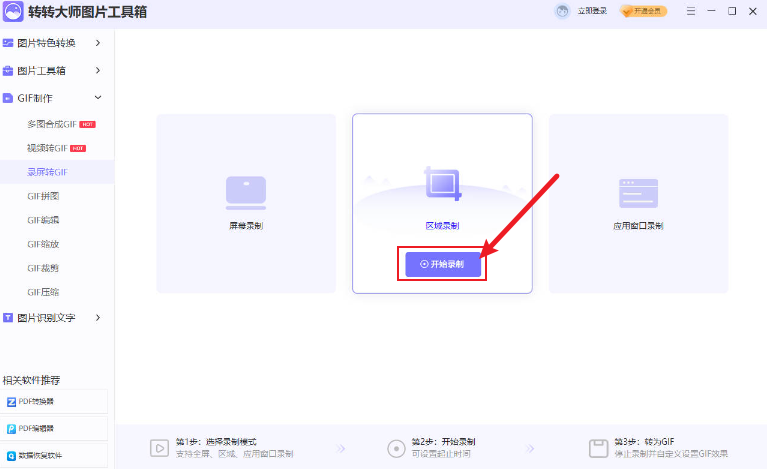
4. 播放你希望录制的视频内容,当遇到想要转换成GIF的特定片段时,立即开始屏幕录制。
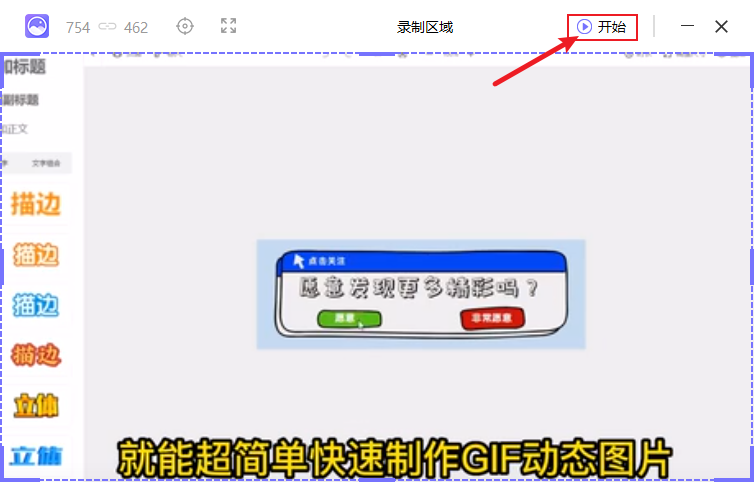
5. 录制完成后,立即点击"结束录制",以停止屏幕捕捉过程。
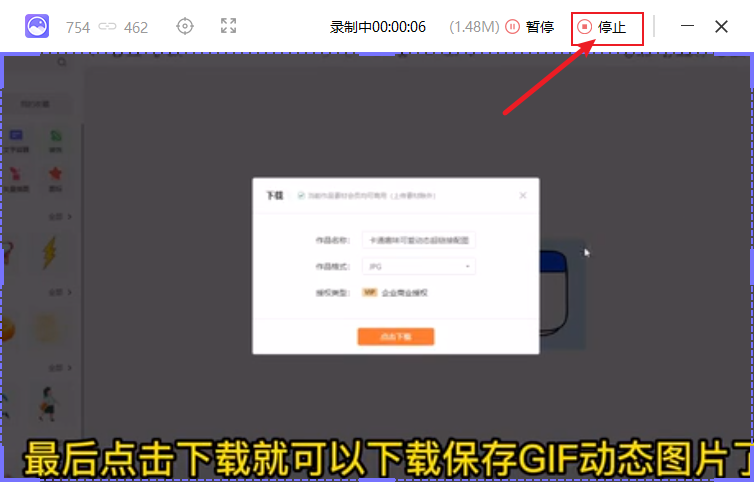
6. 录制停止后,进入编辑界面,你可以预览录制的GIF,并进行必要的编辑,如调整播放速度或删除不需要的帧。
7. 编辑完成后,点击"导出"或"保存"按钮,选择保存路径,将你的GIF动图保存到电脑的本地硬盘上。
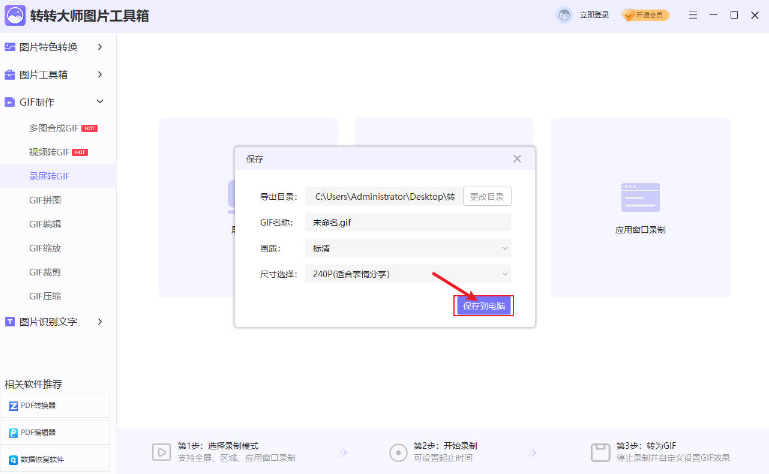
四、使用浏览器插件
如果你只是想快速制作一些简单的GIF,那么可以使用一些浏览器插件,如GIF It、GIPHY Capture等。这些插件可以直接在浏览器中使用,无需下载安装。以GIF It为例,你只需在浏览器中打开GIF It插件,选择“创建GIF”,然后输入需要录制的网页地址,设置录制区域和帧率,点击“录制”,完成录制后,点击“保存”即可。
以上就是几种常见的GIF在线制作方法,无论你是初学者还是专业人士,都可以根据自己的需求选择合适的工具和方法。赶快动手试试,制作出属于你自己的动态图片吧!

我拉网GIF制作
免费的GIF制作软件,轻松搞定表情包制作

 客户端下载
客户端下载
 GIF制作基础版
GIF制作基础版 GIF制作高级版
GIF制作高级版
 登录
登录 多图合成GIF
多图合成GIF

